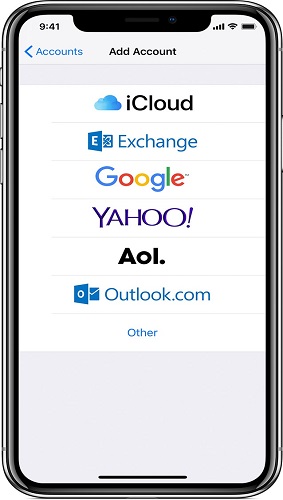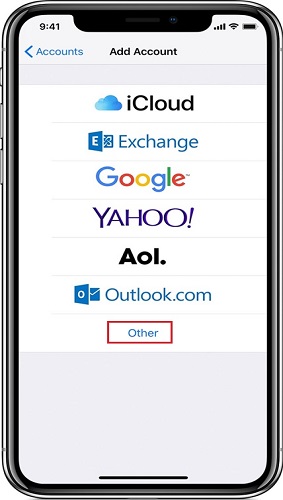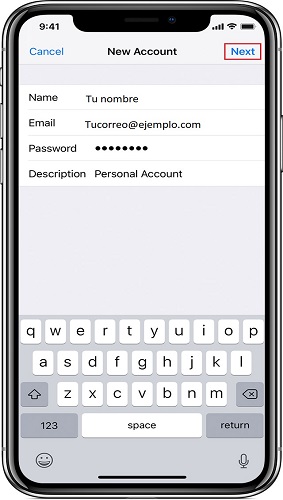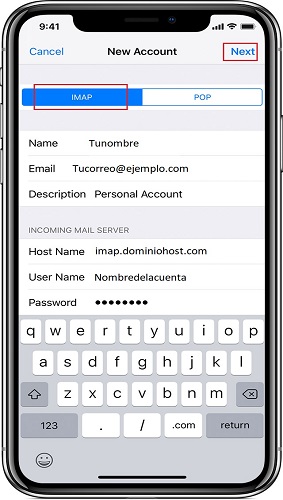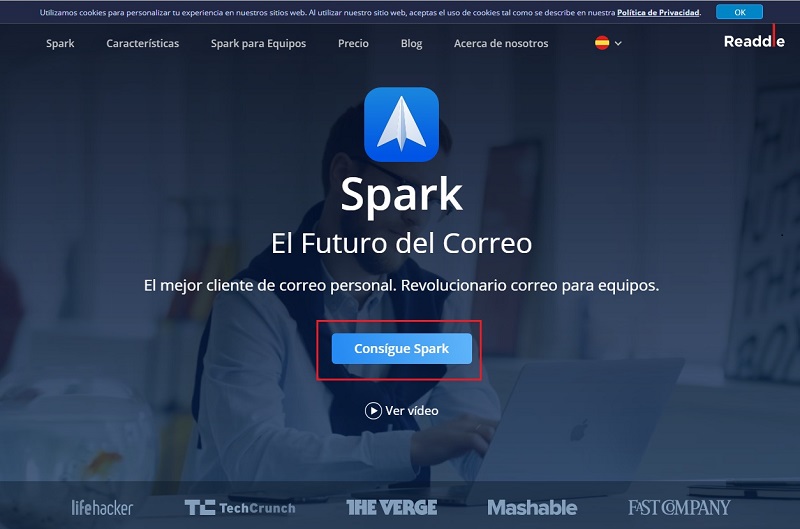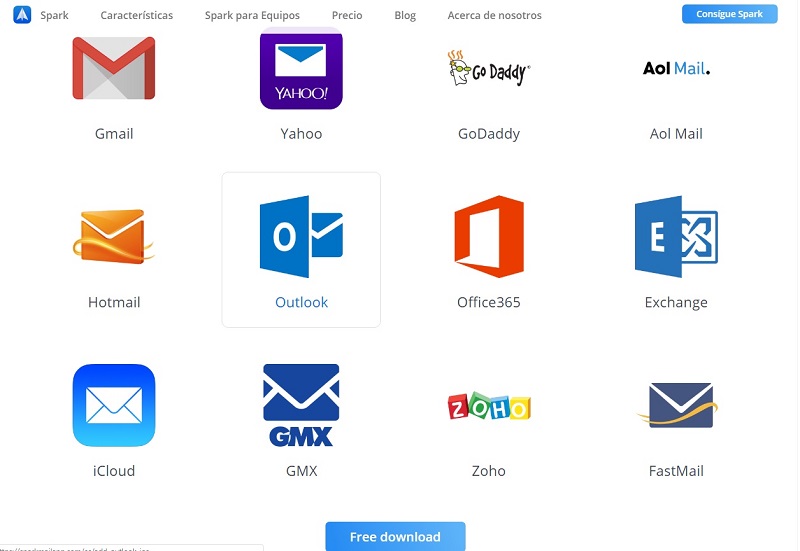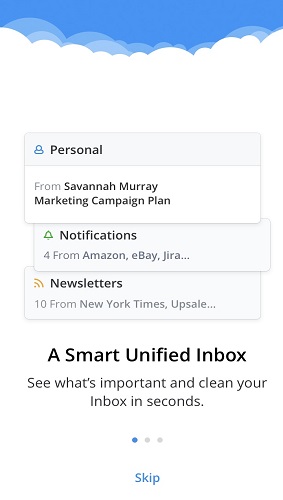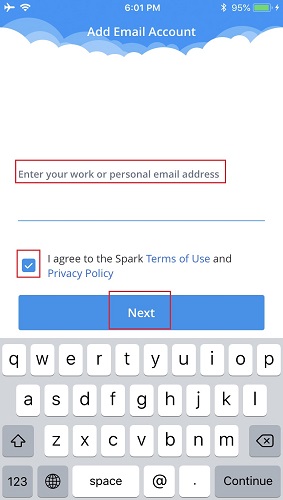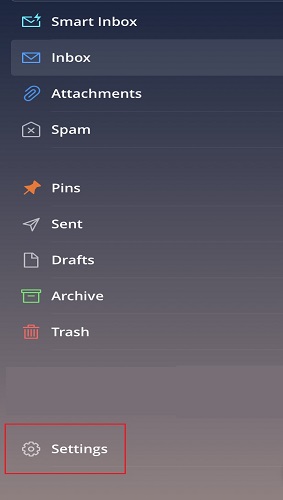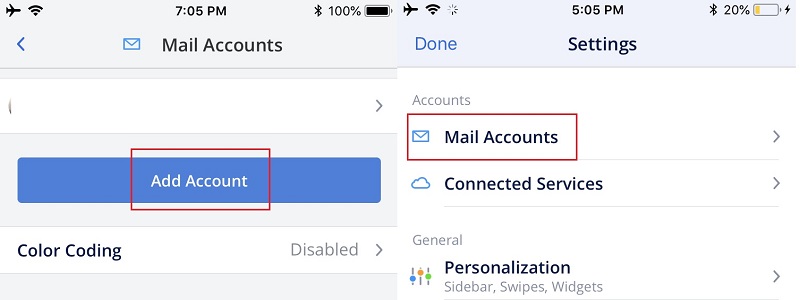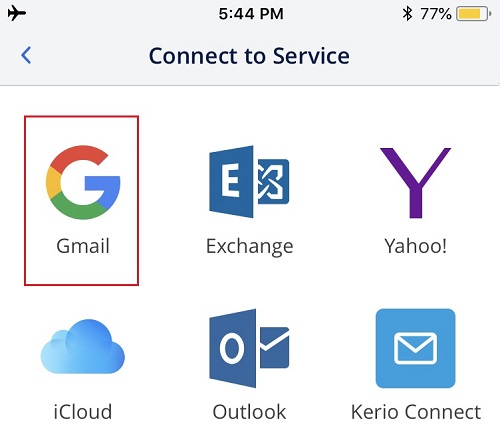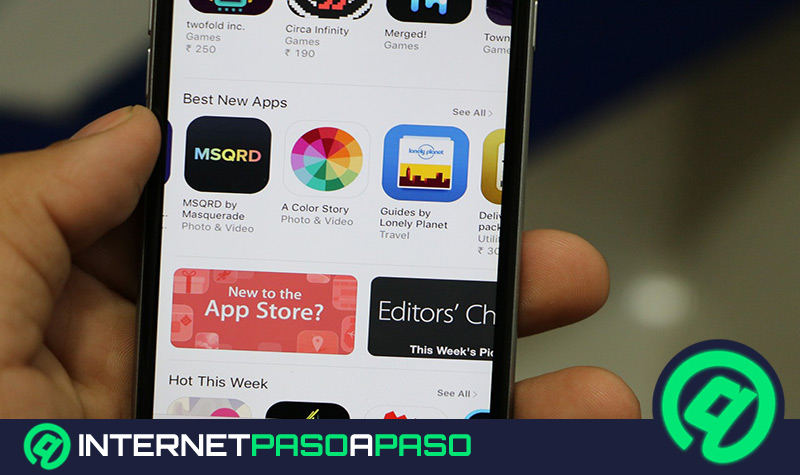Lo Último en IP@P
- Stellar Data Recovery revoluciona la recuperación de archivos perdidos en discos duros externos
- Goblin Mine: La Estrategia Económica Detrás del Juego de Minería que está Fascinando a Todos
- Estos son los nuevos Cargadores UGREEN: potencia y portabilidad en dos versiones que no te puedes perder
- UGREEN Nexode Pro: El Cargador Ultradelgado que revoluciona la carga de dispositivos móviles
- La computación en la nube está transformando los juegos Online y estas son sus grandes ventajas
Puede que en algunas ocasiones no sepas como añadir distintas cuentas de correo electrónico en tu equipo iOS, o quizá seas un usuario nuevo y recientemente te regalaron o compraste un iPhone o iPad y te veas confundido al momento de sincronizarlas con estos dispositivos.
En algunos casos es muy útil tener tus cuentas de correo electrónicas vinculadas a tus equipos móviles, ya sea para poder responder de forma inmediata y cómoda o estar atento de la información que llega para luego responderla de forma apropiada.
En este tutorial te explicaremos paso a paso cómo puedes configurar y añadir tus distintas cuentas de e-mail en tu dispositivo, sin importar la versión del mismo. Te enseñaremos también cómo tener varios correos sincronizados para poder visualizarlos sin ningún inconveniente, de manera que puedas realizar una correcta administración de estas sin tener que usar una aplicación en específico para cada dominio que utilices.
Pasos para agregar y configurar una cuenta de correo en tu dispositivo iPhone o iPad
Es muy importante conocer los pasos que son fundamentales para configurar y enlazar una cuenta de correo electrónico en los dispositivos iOS, ya que si los realizas incorrectamente te verás con el inconveniente de que estos no llegarán a tu equipo.
Agregar una cuenta de correo en iPhone y iPad
Agregar un email es muy sencillo de realizar, siempre y cuando se sigan los pasos correctamente no deberá existir ningún problema. Hay dos métodos para añadir las cuentas de correo electrónico, el método automático y el método manual.
De forma automática
Nos permite agregar diversas cuentas como lo son; ICloud, Exchange, Google, Yahoo!, AoI., Outlook.com.
Para poder agregarlas debes realizar lo siguiente:
- Dirígete a la opción de "Ajustes".
- Elige "Cuentas y Contraseñas", vas a escoger "Añadir cuenta".
- Ahora buscarás tu proveedor de correo electrónico.
- Introduce tu dirección de e-mail y contraseña.
- Pulsa en "Siguiente" y espera a que te llegue la confirmación vía email.
- Después procederás a configurar la información perteneciente de tu correo electrónico que desees observar en tu dispositivo, como por ejemplo los contactos.
- Pulsa "Guardar" y habrás finalizado.
De forma manual
Esta opción nos permite añadir distintos correos electrónicos, como por ejemplo los que pertenezcan a nuestro trabajo, proveedor de Hots o incluso de nuestro propio dominio web si tenemos alguno. Esta es una opción más complicada que la que anteriormente te explicamos, por ello te pedimos que prestes mayor atención con los pasos que a continuación vamos a explicar.
Los pasos para agregarlas de forma manual son los siguientes:
- Dirígete a la opción de "Ajustes".
- Elige la opción de "Cuentas y Contraseñas", vas a elegir "Añadir cuenta".
- En la opción donde te aparecen distintos proveedores, vas a elegir "Otros".
- Después pulsa la opción "Añadir cuenta".
- Vas a colocar tu nombre, tu correo electrónico, contraseña y una breve descripción de la funcionalidad de esta. Ejemplo: negocios, personal, trabajo, amigos, etc.
- Pulsa "Siguiente".
- Mail intentará agregar la configuración de forma automática, finalizando esta, si logra conseguir la adecuada, te aparecerá la opción de "Aceptar" para que finalices.
- Sí Mail no logra encontrar la configuración correcta, tendrás que agregarla manualmente. Pulsa "Siguiente".
- Selecciona POP o IMAP para la nueva cuenta que deseas agregar, si no estas seguro de que tipo elegir, comunícate con tu proveedor de mail.
- Ingresa el servidor de correo entrante, así como también el servidor del saliente y la contraseña para ambos campos. Pulsa "Siguiente".
¿Que aplicaciones permiten sincronizar correos electrónicos en iOS?
Existen diferentes aplicaciones que permiten gestionar tus mails desde tus dispositivos iOS, como Gmail, Outlook, Yahoo!, Triage, Spark etc. Algunas de estas como Google Gmail, te facilita gestionar otros perfiles desde si misma, sin necesidad de abrir sección a través de otra herramienta o web.
En este caso hablaremos de Spark, una plataforma diseñada exclusivamente para iPhone y iPad, con la finalidad de unificar diversos proveedores de correo electrónicos en un solo lugar. Permitiendo a sus usuarios poder gestionar diversos perfiles desde un solo lugar y con la facilidad de que las mismas sean agregadas de forma automática al dispositivo, con solo seguir una serie de pasos que a continuación te mostraremos.
La interfaz esta disponible directamente desde la App Store y la misma funciona de forma gratuita. Aunque también tiene una versión de pago la cual brinda un servicio adicional a sus usuarios.
Estos son algunos de los proveedores de correo electrónico disponible para Spark:
- Gmail
- Yahoo!
- GoDaddy
- AolMail
- Hotmail
- Outlook
- Office365
- Exchange
- iCloud
- GMX
- Zoho
- FastMail
Más en Correos electrónicos
- ¿Cómo cambiar y personalizar tu foto de perfil de Outlook? Guía paso a paso
- ¿Cómo iniciar sesión en tu correo Mixmail, ahora correo de Orange? Guía paso a paso
- Archivos adjuntos en Gmail ¿Qué son y cómo enviar documentos de todos los formatos en un mensaje de correo?
- ¿Cómo crear un acceso directo a mi correo Gmail en cualquier dispositivo para acceder más rápido? Guía paso a paso
- ¿Cómo recuperar la contraseña perdida u olvidada en Gmail para volver a acceder a tu cuenta? Guía paso a paso
SÍGUENOS EN 👉 YOUTUBE TV
Para agregar un servicio en Spark solo debes seguir los siguientes pasos:
- Abre Spark en tu dispositivo.
- Te aparecerá la pantalla de introducción de la aplicación, puedes leerla o hacer clic en "Skip" para omitirla.
- Ingresa tu dirección de correo electrónico de uso personal o de trabajo. Ten presente que en este campo debes agregar el correo de la cuenta que deseas sincronizar con Spark. Pulsa "Siguiente".
- Introduce la contraseña de la cuenta que deseas sincronizar y luego pulsa la opción de "Permitir" para que puedas usar tu perfil de Gmail desde Spark.
Para agregar otros proveedores de correo solo basta con seguir los mismos pasos con otra dirección alternativa.
¿Cómo configurar Spark para poder ver el correo de Gmail en iPhone?
Para poder visualizar y gestionar tu correo Gmail así como otras cuentas usando Spark, solo debes seguir una serie de sencillos pasos que te explicaremos en detalle a continuación.
- Abre Spark.
- En la parte superior izquierda podrás ubicar la opción de "Ajustes", pulsa en ella.
- Vas a elegir la opción de "Configuraciones".
- Elegirás "Cuentas de correo", y luego "Añadir cuenta".
- Pulsa en el icono de "Gmail".
- Inicia sesión en Gmail y permite a la aplicación tener acceso a ella.
- Selecciona la manera en la que deseas que Spark maneje tus notificaciones.
- Puedes elegir entre:
- Todo (all)
- No notificar (no notifications)
- Inteligente (Smart)
- Presiona Listo para finalizar.
¿Se puede configurar una cuenta de correo POP3/IMAP en tu smartphone iPhone o iPad?
Es posible configurar tu cuenta de correo POP3 e IMAP en tu iPhone y iPad sin tener problemas al realizar esta acción. Anteriormente explicamos que pasos tienes que realizar para poder ejecutar la configuración. Puedes volver a leer un poco más arriba.
¿Es posible tener 2 o varias cuentas de emails agregadas en mi teléfono iPhone?
Es totalmente posible que puedas administrar dos o más direcciones de emails desde tus equipos iOS sin complicaciones, e incluso existen aplicaciones como Spark que te permiten administrar tus cuentas desde un solo lugar, sin la necesidad de trasladarte de herramienta para poder gestionar tu correo proveniente de otro proveedor.
También esta configurar Gmail, que tiene la función de agregar y sincronizar otras de e-mail para que puedas administrarla desde un solo lugar. Aunque cabe destacar que estas opciones tienen un límite de cuantas cuentas puedes sincronizar. Pero sin duda es una gran alternativa para unificar todo tu trabajo.